아침부터 신나게 컴퓨터를 켰는데, 갑자기 파란 화면이 뜨면서 ‘BUGCODE_USB_DRIVER’라는 낯선 메시지가 보인다면? 정말이지 아찔하고 황당하죠. 저도 얼마 전에 중요한 작업 중에 이 녀석 때문에 식은땀 좀 흘렸는데요, 생각보다 많은 분들이 겪는 흔한 문제더라고요.
USB 장치 의존도가 높아지는 요즘, 갑작스러운 이 블루스크린 오류는 단순한 드라이버 문제부터 하드웨어 충돌까지 원인이 다양해서 어디서부터 손대야 할지 막막할 때가 많죠. 괜히 이것저것 만지다가 더 큰 문제로 이어질까 봐 걱정되기도 하고요. 하지만 걱정 마세요!
오늘 제가 여러분의 소중한 시간을 지켜줄 해결책들을 꼼꼼하게 정리해 왔으니, 아래 글에서 확실히 알려드릴게요!
갑자기 찾아온 블루스크린! ‘BUGCODE_USB_DRIVER’ 이 녀석, 원인부터 파헤치기

USB 드라이버 오류, 예상치 못한 불청객의 등장
아침에 컴퓨터를 켜고 신나게 작업을 시작하려는데, 쨍한 파란 화면이 저를 반기는 경험, 정말이지 생각만 해도 아찔하죠? 특히 ‘BUGCODE_USB_DRIVER’라는 낯선 메시지가 뜨면, ‘내가 뭘 잘못했나?’ 하는 생각에 머릿속이 복잡해질 거예요. 저도 얼마 전 중요한 보고서를 작성하던 중에 갑자기 이 오류를 만나서 엄청 식은땀을 흘렸던 기억이 생생하네요. USB는 이제 우리 컴퓨터 생활에서 떼려야 뗄 수 없는 존재잖아요. 외장하드, 키보드, 마우스, 하다못해 충전 케이블까지 전부 USB에 의존하고 있으니, 이 드라이버에 문제가 생기면 그야말로 ‘총체적 난국’이 되는 거죠. 단순한 드라이버 충돌일 수도 있고, 때로는 하드웨어 자체의 문제일 수도 있어서 도대체 어디서부터 손을 대야 할지 막막할 때가 많아요. 괜히 잘못 건드렸다가 더 큰 문제가 생길까 봐 걱정되기도 하고요. 하지만 너무 걱정하지 마세요. 대부분의 경우, 우리가 직접 해결할 수 있는 방법들이 있답니다! 제가 직접 겪고 해결해본 노하우를 바탕으로 차근차근 알려드릴게요.
드라이버 문제? 아니면 하드웨어 문제? 정확한 진단이 우선!
‘BUGCODE_USB_DRIVER’ 오류가 떴을 때, 가장 먼저 드는 생각은 ‘어디가 문제일까?’일 거예요. 막연하게 겁먹기보다는 침착하게 원인을 파악하는 게 중요합니다. 제가 경험해본 바로는 크게 두 가지 경우로 나눌 수 있어요. 첫째는 소프트웨어적인 문제, 즉 USB 드라이버 자체가 오래되었거나 손상되었을 때 발생하고요. 둘째는 하드웨어적인 문제, 예를 들어 특정 USB 장치에 결함이 있거나, USB 포트가 고장 났을 때 생기기도 하죠. 혹은 최근에 설치한 새로운 USB 장치가 다른 장치와 충돌을 일으키는 경우도 종종 있어요. 제가 예전에 새로 산 외장 SSD를 연결했더니 갑자기 블루스크린이 뜨는 바람에 정말 깜짝 놀랐던 적이 있었는데, 알고 보니 해당 SSD의 드라이버가 최신 윈도우 버전과 충돌을 일으켰던 거더라고요. 이런 경험을 통해 느낀 건, 오류가 발생하기 직전에 어떤 작업을 했는지, 어떤 장치를 연결했는지를 기억해보는 것이 해결의 실마리를 찾는 데 큰 도움이 된다는 거예요. 블루스크린이 뜨면 일단 패닉 상태가 되기 쉽지만, 잠시 멈춰서 상황을 되짚어보는 습관이 중요합니다.
누구나 쉽게 따라 할 수 있는! USB 드라이버 오류 해결의 첫걸음
기본 중의 기본! USB 장치 점검과 포트 변경
블루스크린이 떴을 때 제가 가장 먼저 시도하는 방법은 바로 ‘USB 장치’를 확인하는 거예요. 컴퓨터를 사용하다 보면 다양한 USB 장치를 연결하게 되는데, 이 중 특정 장치 하나가 문제를 일으키는 경우가 생각보다 많습니다. 만약 오류가 발생하기 직전에 새로운 USB 장치를 연결했다면, 일단 그 장치를 컴퓨터에서 분리해보세요. 그리고 컴퓨터를 재부팅한 다음, 다시 오류가 발생하는지 확인하는 거죠. 제가 예전에 사용하던 구형 USB 허브가 문제를 일으켰던 적이 있었는데, 허브를 제거하니 거짓말처럼 블루스크린이 사라지더라고요. 정말 허무하면서도 기본적인 해결책이 통했다는 사실에 놀랐던 기억이 나네요. 또한, 현재 사용하고 있는 USB 포트가 문제가 있을 수도 있으니, 다른 USB 포트에 장치를 연결해보는 것도 좋은 방법입니다. 특히 데스크톱 PC의 경우, 후면 포트가 전원 공급이나 안정성 면에서 더 좋을 때가 많으니 참고하시면 좋겠어요. 이렇게 단순한 시도만으로도 문제가 해결되는 경우가 많으니, 당황하지 말고 꼭 시도해보세요!
오래된 드라이버는 이제 그만! USB 드라이버 업데이트 및 재설치
컴퓨터에서 발생하는 오류의 상당수는 ‘드라이버’ 문제에서 비롯됩니다. USB 드라이버도 예외는 아니죠. 운영체제는 계속 업데이트되는데, 드라이버가 구형이면 충돌이 일어날 가능성이 높아져요. ‘BUGCODE_USB_DRIVER’ 오류의 가장 흔한 원인 중 하나가 바로 이 오래되거나 손상된 USB 드라이버 때문이라고 해요. 제가 블로그 이웃분들께도 항상 강조하는 부분인데, 드라이버 관리는 컴퓨터 건강을 지키는 필수 요소입니다. 해결 방법은 간단해요. ‘장치 관리자’에 접속해서 문제의 USB 드라이버를 찾아 업데이트하거나, 아예 제거한 다음 재부팅해서 윈도우가 자동으로 새 드라이버를 설치하게 하는 방법입니다. 드라이버를 제거하고 재부팅하면 윈도우가 플러그 앤 플레이(Plug and Play) 기능을 통해 자동으로 최신 드라이버를 잡아주는 경우가 많아서 제가 자주 사용하는 방법이기도 해요. 이 과정에서 어떤 드라이버를 업데이트해야 할지 모르겠다면, ‘범용 직렬 버스 컨트롤러’ 섹션을 중점적으로 확인해보시면 좋습니다. 제조사 웹사이트에서 직접 최신 드라이버를 다운로드하여 설치하는 것도 확실한 방법이니 꼭 시도해 보세요.
미리미리 관리하자! 윈도우 업데이트와 시스템 파일 점검의 중요성
최신 윈도우 업데이트, 만병통치약은 아니지만 필수!
윈도우 업데이트는 때때로 불편함을 주기도 하지만, 보안 취약점 패치뿐만 아니라 시스템 안정성과 드라이버 호환성 문제를 해결하는 데 중요한 역할을 합니다. 특히 ‘BUGCODE_USB_DRIVER’ 같은 오류는 윈도우의 특정 빌드나 패치에서 발생하는 경우도 많기 때문에, 최신 업데이트를 유지하는 것이 문제 해결의 지름길이 될 수 있어요. 제가 예전에 특정 게임을 실행하다가 비슷한 블루스크린을 겪었는데, 알고 보니 윈도우 업데이트를 한동안 미루고 있어서 발생한 문제더라고요. 업데이트를 완료하고 나니 신기하게도 오류가 말끔히 사라졌던 경험이 있어요. 물론 모든 문제가 업데이트만으로 해결되는 건 아니지만, 최소한의 예방책이자 기본 중의 기본이라고 생각합니다. 윈도우 설정에서 ‘업데이트 및 보안’으로 들어가 현재 사용 중인 윈도우가 최신 버전인지 확인하고, 필요한 업데이트가 있다면 주저하지 말고 진행해주세요. 간혹 업데이트 과정에서 또 다른 문제가 생기는 경우도 있지만, 대부분은 시스템 안정성에 긍정적인 영향을 준답니다.
시스템 파일 손상? SFC와 DISM으로 시스템 복구하기
컴퓨터를 오래 사용하다 보면 알게 모르게 시스템 파일들이 손상되는 경우가 있습니다. 악성코드 감염, 갑작스러운 전원 차단, 혹은 프로그램 설치 오류 등 다양한 원인으로 인해 중요한 시스템 파일들이 훼손될 수 있는데, 이때 ‘BUGCODE_USB_DRIVER’ 오류가 발생할 수도 있어요. 이런 상황을 대비해서 윈도우에는 손상된 시스템 파일을 복구하는 유용한 도구들이 내장되어 있습니다. 바로 ‘SFC(System File Checker)’와 ‘DISM(Deployment Image Servicing and Management)’인데요. 명령 프롬프트를 ‘관리자 권한’으로 실행한 다음, ‘sfc /scannow’ 명령어를 입력하면 윈도우가 자동으로 손상된 시스템 파일을 찾아 복구해 줍니다. 저도 컴퓨터가 뭔가 찜찜하고 불안정할 때마다 이 명령어를 사용해서 주기적으로 점검하는데, 생각보다 많은 오류를 미리 방지할 수 있더라고요. 만약 SFC로도 해결이 안 된다면 ‘DISM’ 도구를 사용해서 더 깊이 있는 시스템 이미지 복구를 시도해볼 수 있습니다. 이 과정이 조금 복잡하게 느껴질 수도 있지만, 컴퓨터의 전반적인 안정성을 높이는 데 정말 큰 도움이 되는 방법이니 꼭 알아두셨으면 좋겠어요.
숨겨진 범인을 찾아서! 전원 설정과 하드웨어 충돌 해결하기
USB 장치 절전 모드 해제! 전원 관리 설정 꼼꼼히 체크
‘BUGCODE_USB_DRIVER’ 오류가 발생했을 때 의외의 원인이 될 수 있는 것이 바로 ‘전원 관리 설정’입니다. 윈도우는 전력 효율을 높이기 위해 일정 시간 사용하지 않는 USB 장치의 전원을 차단하는 기능을 가지고 있어요. 그런데 이 기능이 때로는 USB 장치 드라이버와의 충돌을 일으켜 블루스크린으로 이어지기도 합니다. 제가 예전에 외장하드를 연결해 놓고 한참 작업하다가 갑자기 블루스크린이 뜨는 바람에 정말 놀랐던 적이 있는데, 알고 보니 외장하드가 절전 모드로 진입하면서 드라이버 충돌이 발생했던 거더라고요. ‘장치 관리자’에서 ‘범용 직렬 버스 컨트롤러’ 항목으로 들어가, 각 USB 루트 허브의 ‘속성’ 창에서 ‘전원 관리’ 탭을 확인해보세요. 여기에 ‘전원을 절약하기 위해 컴퓨터가 이 장치를 끌 수 있음’이라는 옵션이 있는데, 이 체크박스를 해제하면 문제가 해결될 수도 있습니다. 이 설정 하나만으로도 안정적인 USB 사용 환경을 만들 수 있으니, 꼭 확인해보시길 추천합니다. 이런 사소한 설정 하나가 컴퓨터 안정성에 큰 영향을 미 미친다는 걸 직접 경험하고 나니, 앞으로는 더욱 꼼꼼하게 관리해야겠다는 생각이 들었어요.
새로운 하드웨어 장치가 문제? 최근 설치 장치 제거 및 확인
컴퓨터는 다양한 하드웨어 장치들이 유기적으로 연결되어 작동합니다. 그런데 만약 최근에 새로운 USB 장치나 다른 하드웨어(그래픽카드, 사운드카드 등)를 설치한 후에 ‘BUGCODE_USB_DRIVER’ 오류가 발생했다면, 이 새로운 장치가 기존 시스템과 충돌을 일으키는 것일 가능성이 매우 높아요. 저는 예전에 무선 키보드/마우스 세트를 새로 사서 연결했더니 갑자기 블루스크린이 뜨는 경험을 했었는데, 무선 수신기가 특정 USB 포트와 궁합이 안 맞았던 것 같더라고요. 이럴 때는 최근에 설치한 장치를 하나씩 제거하면서 오류가 사라지는지 확인하는 것이 가장 확실한 방법입니다. 만약 특정 장치를 제거했을 때 문제가 해결된다면, 해당 장치의 드라이버를 최신 버전으로 업데이트해보거나, 제조사에 문의하여 호환성 문제를 해결해야 할 수도 있어요. 특히 저가형 혹은 이름 없는 제조사의 제품들은 드라이버 지원이 미흡해서 이런 충돌을 일으키는 경우가 종종 있으니, 구매 시 주의하시는 것이 좋습니다. 어렵게 생각하지 말고, 문제 발생 직전의 상황을 떠올려보세요. 생각보다 쉽게 원인을 찾을 수 있을 거예요.
전문가처럼 해결하자! 고급 설정으로 블루스크린 완벽 차단
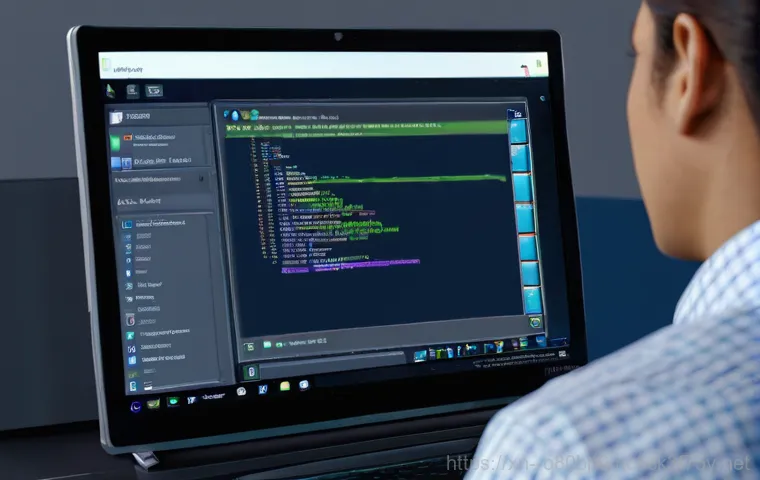
BIOS/UEFI 설정 점검으로 숨겨진 문제 해결
때로는 윈도우 내부의 문제라기보다, 컴퓨터의 가장 기본적인 설정인 BIOS(또는 UEFI)에서 문제가 발생할 수도 있습니다. BIOS/UEFI는 컴퓨터의 하드웨어 부팅 및 초기 설정을 담당하는 펌웨어인데, 여기에서 USB 관련 설정이 잘못되어 있거나 오래된 펌웨어 버전으로 인해 충돌이 발생할 수 있어요. 예를 들어, USB Legacy Support 나 XHCI Hand-off 같은 USB 관련 설정이 시스템과 호환되지 않을 때 블루스크린이 발생하기도 합니다. 제가 직접 겪었던 일은 아니지만, 지인 중 한 분이 오래된 메인보드에 최신 USB 3.0 장치를 연결했을 때 이런 BIOS 설정 문제로 골머리를 앓았던 적이 있어요. 메인보드 제조사 웹사이트에서 최신 BIOS/UEFI 펌웨어를 다운로드하여 업데이트하는 것이 해결책이 될 수 있는데, 이 과정은 자칫 잘못하면 시스템에 치명적인 손상을 줄 수 있으니 반드시 제조사의 가이드를 꼼꼼히 읽고 신중하게 진행해야 합니다. 만약 자신이 없다면 전문가의 도움을 받는 것도 현명한 방법이에요. 하지만 BIOS/UEFI 업데이트는 시스템의 안정성을 크게 향상시킬 수 있는 강력한 해결책이 될 수 있다는 점을 기억해주세요.
메모리 진단으로 근본적인 문제 찾기
‘BUGCODE_USB_DRIVER’ 오류가 꼭 USB 드라이버나 하드웨어 문제로만 발생하는 것은 아닙니다. 때로는 시스템 메모리(RAM)에 문제가 생겨서 이런 오류가 발생하기도 해요. 메모리 오류는 블루스크린을 유발하는 아주 흔한 원인 중 하나이기도 하거든요. 윈도우에는 기본적으로 ‘Windows 메모리 진단’ 도구가 내장되어 있어서, 간단하게 메모리 상태를 점검할 수 있습니다. 윈도우 검색창에 ‘메모리 진단’을 입력하고 실행한 다음, 컴퓨터를 재시작하여 검사를 진행하면 됩니다. 저는 개인적으로 컴퓨터가 자꾸 블루스크린을 뿜어낼 때, 드라이버 점검과 함께 이 메모리 진단도 항상 같이 해보는 편입니다. 제 경험상 겉으로 드러나는 증상은 USB 문제 같아 보여도, 실제로는 메모리 불량이었던 적도 있었거든요. 만약 메모리 진단에서 오류가 발견된다면, 메모리 모듈의 접촉 불량이거나 아예 메모리 자체가 고장 났을 가능성이 있습니다. 이럴 때는 메모리 모듈을 다시 장착해보거나, 불량 메모리를 교체해야 할 수도 있습니다. 생각보다 간단하게 해결될 수도 있으니, 꼭 한번 확인해보세요!
궁극의 예방책! 쾌적한 PC 환경 유지를 위한 꿀팁
컴퓨터 주변 환경과 관리, 건강한 PC의 시작
블루스크린은 언제나 불청객이지만, 미리미리 관리하면 충분히 예방할 수 있어요. 제가 많은 분들께 강조하는 부분인데, 컴퓨터는 단순히 기계가 아니라 꾸준한 관심과 관리가 필요한 친구와 같답니다. 먼저, 컴퓨터 주변 환경을 깨끗하게 유지하는 것이 중요해요. 먼지는 컴퓨터 내부의 열을 가두고 부품의 수명을 단축시키는 주범이거든요. 특히 USB 포트 안에도 먼지가 쌓여 접촉 불량을 일으킬 수 있으니, 주기적으로 청소해주는 습관을 들이는 것이 좋습니다. 에어 스프레이나 부드러운 브러시를 이용해서 조심스럽게 먼지를 제거해주세요. 저도 한 달에 한 번 정도는 꼭 컴퓨터 내부 청소를 해주는데, 확실히 시스템 안정성에 도움이 되는 것 같다는 느낌을 받아요. 그리고 정품 인증된 안정적인 USB 장치를 사용하는 것도 중요합니다. 이름 없는 저가형 제품 중에는 드라이버 호환성이나 품질 문제가 있는 경우가 많아서, 블루스크린의 원인이 되기도 하거든요. 검증된 제조사의 제품을 사용하면 이런 위험을 크게 줄일 수 있습니다. 조금 더 비용을 지불하더라도, 장기적으로는 훨씬 이득이라고 생각해요.
정기적인 백업과 시스템 복원 지점 설정, 만약을 대비하는 현명한 습관
아무리 조심하고 관리해도, 컴퓨터는 언제든 예기치 않은 오류를 뿜어낼 수 있습니다. 이럴 때를 대비해서 가장 중요한 것이 바로 ‘데이터 백업’과 ‘시스템 복원 지점 설정’이에요. 제가 아끼는 데이터가 블루스크린 때문에 날아갈 뻔했던 아찔한 경험을 한 뒤로는 무조건 정기적으로 백업하는 습관을 들였습니다. 중요한 문서나 사진, 영상 등은 클라우드 서비스(네이버 MYBOX, Google Drive 등)나 외장하드에 이중으로 백업해두는 것이 가장 안전해요. 그리고 윈도우의 ‘시스템 복원’ 기능을 활성화하고 중요한 변경을 하기 전에 복원 지점을 만들어 두는 것도 아주 유용합니다. 만약 드라이버 업데이트나 프로그램 설치 후에 블루스크린이 발생했다면, 이 복원 지점을 이용해서 문제가 발생하기 이전 시점으로 컴퓨터를 되돌릴 수 있거든요. 저는 새로운 프로그램을 설치하거나 드라이버를 업데이트하기 전에 항상 복원 지점을 만들어두는 편인데, 덕분에 몇 번의 위기를 모면할 수 있었어요. 귀찮게 느껴질 수도 있지만, 이런 작은 습관들이 여러분의 소중한 시간과 데이터를 지켜줄 수 있다는 점을 꼭 기억해주세요!
| 블루스크린 원인 (BUGCODE_USB_DRIVER) | 해결 방법 요약 |
|---|---|
| 오래되거나 손상된 USB 드라이버 | 장치 관리자에서 USB 드라이버 업데이트 또는 제거 후 재설치 |
| 특정 USB 장치 자체의 문제 | 문제를 일으키는 장치 분리, 다른 USB 포트에 연결하여 테스트 |
| 윈도우 시스템 파일 손상 | 명령 프롬프트에서 ‘sfc /scannow’ 및 ‘DISM’ 도구 사용 |
| USB 전원 관리 설정 충돌 | 장치 관리자에서 USB 루트 허브의 ‘전원 관리’ 옵션 해제 |
| 최근 설치한 하드웨어/소프트웨어 충돌 | 최근 설치 장치 제거 또는 드라이버 업데이트, 프로그램 삭제 |
| 메인보드 BIOS/UEFI 펌웨어 문제 | 제조사 웹사이트에서 최신 BIOS/UEFI 펌웨어 업데이트 (주의 필요) |
| 메모리(RAM) 불량 또는 접촉 문제 | ‘Windows 메모리 진단’ 실행, 메모리 재장착 또는 교체 |
| 미비한 윈도우 업데이트 | 윈도우 최신 버전으로 업데이트 진행 |
글을 마치며
휴, 이렇게 ‘BUGCODE_USB_DRIVER’ 블루스크린 오류에 대해 저의 경험과 노하우를 바탕으로 원인부터 해결책, 그리고 예방 팁까지 자세히 알아봤어요. 갑작스럽게 찾아오는 블루스크린은 정말이지 심장을 쿵 내려앉게 만들지만, 오늘 알려드린 방법들을 차근차근 따라 해보시면 분명 문제 해결의 실마리를 찾으실 수 있을 거예요. 대부분의 경우, 우리가 직접 해결할 수 있는 사소한 원인에서 비롯되거든요. 너무 걱정 마시고, 침착하게 하나씩 점검해나가시길 바랍니다. 무엇보다 중요한 건 꾸준한 관리와 예방이라는 점, 잊지 마세요! 여러분의 소중한 컴퓨터가 항상 건강하고 쾌적하게 유지되기를 진심으로 바랍니다. 다음에도 더 유익한 정보로 찾아올게요!
알아두면 쓸모 있는 정보
1. 드라이버 자동 업데이트 기능 활용하기: 윈도우 10/11 에서는 대부분의 드라이버를 자동으로 업데이트해주는 기능이 있지만, 간혹 특정 장치의 드라이버는 제조사 웹사이트에서 직접 다운로드해야 최신 버전을 유지할 수 있습니다. 3DP Chip 과 같은 드라이버 관리 프로그램을 주기적으로 활용하면 필요한 드라이버를 쉽게 찾고 업데이트할 수 있어 편리하답니다.
2. 시스템 복원 지점의 중요성: 운영체제에 큰 변경이 가해질 수 있는 드라이버 업데이트나 새로운 프로그램 설치 전에는 반드시 시스템 복원 지점을 생성하는 습관을 들이세요. 만약 새로운 변화로 인해 문제가 발생하더라도, 복원 지점을 통해 안전하게 이전 상태로 되돌릴 수 있는 든든한 보험과 같거든요.
3. 클린 부팅으로 문제 진단하기: 특정 프로그램이나 시작 서비스가 USB 드라이버 충돌을 일으킬 수도 있습니다. 이럴 때는 ‘msconfig’ 명령어를 통해 시스템 구성을 열고, 불필요한 시작 프로그램을 모두 비활성화한 상태로 컴퓨터를 재부팅하는 ‘클린 부팅’을 시도해보세요. 어떤 프로그램이 문제를 일으키는지 진단하는 데 큰 도움이 됩니다.
4. USB 장치 구매 시 주의사항: 저가형이거나 출처가 불분명한 USB 장치는 드라이버 호환성이나 전력 공급 문제로 인해 시스템 충돌을 일으킬 가능성이 높습니다. 검증된 브랜드의 제품을 선택하고, 최신 윈도우 버전과의 호환성을 확인하는 것이 장기적인 관점에서 훨씬 안정적인 PC 환경을 유지하는 데 유리합니다.
5. 컴퓨터 내부 먼지 청소의 생활화: 생각보다 많은 컴퓨터 오류가 내부 먼지 축적에서 비롯됩니다. 특히 USB 포트 주변이나 메인보드에 쌓인 먼지는 접촉 불량이나 과열을 유발하여 시스템 불안정의 원인이 될 수 있어요. 한 달에 한 번 정도는 에어 스프레이 등을 활용하여 컴퓨터 내부와 외부를 깨끗하게 청소해주는 것이 좋습니다.
중요 사항 정리
갑작스러운 ‘BUGCODE_USB_DRIVER’ 블루스크린은 정말 당황스럽지만, 대부분의 경우 침착하게 접근하면 해결할 수 있는 문제들입니다. 제가 직접 겪어보고 느낀 바를 바탕으로 가장 핵심적인 사항들을 다시 한번 정리해 드릴게요.
✔ 단계별 문제 해결 접근법
오류가 발생했을 때, 가장 중요한 것은 ‘최근에 무엇을 했는지’를 떠올려보는 거예요. 새로운 USB 장치를 연결했거나, 특정 프로그램을 설치한 직후라면 해당 요인부터 점검하는 것이 가장 빠릅니다. USB 장치 분리, 포트 변경 같은 기본적인 방법부터 시작해서, 드라이버 업데이트, 시스템 파일 검사, 그리고 윈도우 업데이트까지 차근차근 시도해보세요. 제가 경험해본 바로는 섣부르게 어려운 방법부터 시도하기보다는, 쉬운 방법부터 하나씩 제거해나가는 것이 가장 효율적이었습니다.
✔ 드라이버 관리는 컴퓨터 건강의 핵심
USB 드라이버는 물론이고, 그래픽카드나 사운드카드 등 모든 하드웨어 드라이버는 항상 최신 상태를 유지하는 것이 컴퓨터 안정성의 기본 중의 기본입니다. 오래된 드라이버는 윈도우 업데이트나 다른 장치와의 충돌을 일으키기 쉽거든요. 귀찮더라도 장치 관리자나 제조사 웹사이트를 통해 주기적으로 드라이버 상태를 확인하고, 필요한 경우 과감하게 업데이트하거나 재설치하는 습관을 들이세요. 저는 특히 새로운 장치를 구매하거나 윈도우를 새로 설치했을 때 드라이버 체크를 가장 먼저 한답니다.
✔ 예방이 최고의 치료제
어떤 문제든 발생하고 나서 해결하는 것보다 미리 예방하는 것이 훨씬 중요하죠. 컴퓨터도 마찬가지입니다. 정기적인 시스템 청소, 검증된 정품 USB 장치 사용, 중요한 데이터의 주기적인 백업, 그리고 시스템 복원 지점 설정은 예기치 못한 블루스크린으로부터 여러분의 소중한 데이터를 지키고, 쾌적한 컴퓨터 환경을 유지하는 데 필수적인 습관입니다. 저도 한때 데이터 유실로 땅을 치고 후회했던 적이 있어서, 지금은 철저하게 백업과 관리를 생활화하고 있어요. 이런 작은 노력들이 모여 여러분의 컴퓨터 수명을 늘리고 스트레스를 줄여줄 거예요.
자주 묻는 질문 (FAQ) 📖
질문: 이 ‘BUGCODEUSBDRIVER’ 오류, 대체 왜 뜨는 걸까요?
답변: 정말이지 예상치 못한 순간에 파란 화면이 팡! 하고 뜨면 심장이 쿵 내려앉는 기분일 거예요. 저도 예전에 급하게 USB 외장하드를 연결했다가 바로 이 오류를 마주한 적이 있었죠.
이 ‘BUGCODEUSBDRIVER’ 오류는 이름에서 알 수 있듯이, 대부분 USB 장치와 관련된 문제 때문에 발생해요. 가장 흔한 원인들을 꼽자면, 첫째, USB 드라이버가 오래되었거나 손상되었을 때예요. 드라이버는 하드웨어와 운영체제 사이의 통역사 같은 역할을 하는데, 이 통역사에 문제가 생기면 서로 대화가 안 되는 거죠.
둘째, 특정 USB 장치 자체가 고장 났거나 시스템과 충돌할 때도 이런 현상이 나타나요. 특히 새 USB 장치를 연결한 후에 이런 오류가 뜬다면, 그 장치나 호환성 문제일 가능성이 높답니다. 셋째, 윈도우의 전원 관리 설정이 USB 장치에 충분한 전력을 공급하지 못할 때도 발생할 수 있어요.
저전력 모드 때문에 오히려 장치가 불안정해지는 거죠. 마지막으로, 아주 드물게는 컴퓨터 메인보드의 USB 컨트롤러 자체의 문제나 시스템 파일 손상 같은 하드웨어적인 문제일 수도 있다는 점도 기억해주세요. 제 경험상 대부분은 드라이버나 장치 문제였지만, 혹시 모르니 가능성을 열어두는 것이 좋아요.
질문: 갑자기 파란 화면이 뜨면서 이 오류가 보인다면, 제가 바로 뭘 해봐야 할까요?
답변: 블루스크린이 뜨면 일단 당황하지 않는 게 가장 중요해요! 저도 처음엔 너무 놀라서 허둥지둥했지만, 침착하게 몇 가지 단계를 밟아가면 의외로 쉽게 해결되는 경우가 많더라고요. 우선, 컴퓨터에 연결된 모든 USB 장치를 일단 다 뽑아보세요.
마우스, 키보드 같은 필수 장치를 제외하고 외장하드, USB 메모리, 웹캠 등 모든 것을 잠시 분리하고 컴퓨터를 재부팅해보는 거예요. 이 단순한 과정만으로도 일시적인 충돌이 해결되는 경우가 꽤 많답니다. 만약 다시 시작해도 같은 문제가 발생한다면, ‘장치 관리자’로 들어가 보세요.
Windows 검색창에 ‘장치 관리자’를 입력하고 실행한 다음, ‘범용 직렬 버스 컨트롤러’ 항목을 찾아보세요. 여기에 노란색 느낌표가 뜨거나 알 수 없는 장치로 표시되는 부분이 있다면, 해당 장치를 마우스 오른쪽 버튼으로 클릭해서 ‘드라이버 업데이트’를 시도하거나, 아예 ‘장치 제거’를 한 다음 컴퓨터를 재시작해서 Windows 가 자동으로 드라이버를 다시 설치하도록 하는 것이 좋습니다.
저는 예전에 오래된 USB 드라이버 때문에 고생한 적이 있었는데, 이렇게 드라이버를 업데이트하고 나니 언제 그랬냐는 듯이 오류가 사라지더라고요. 정말 속이 후련했죠!
질문: 이 귀찮은 오류, 미리 예방할 수 있는 방법은 없을까요? 그리고 해결이 안 되면 어떻게 하죠?
답변: 당연히 예방이 최고죠! 저도 한번 겪고 나서는 재발 방지를 위해 몇 가지 습관을 들이고 있는데요. 첫째, USB 장치를 사용한 후에는 꼭 ‘하드웨어 안전하게 제거 및 미디어 꺼내기’ 기능을 사용해서 연결을 해제해주세요.
귀찮다고 그냥 뽑는 경우가 많은데, 이게 생각보다 드라이버 손상의 주범이 될 수 있답니다. 둘째, USB 드라이버는 최신 상태로 유지하는 게 좋아요. 윈도우 업데이트를 주기적으로 확인하고, 필요한 경우 USB 장치 제조업체 웹사이트에서 직접 드라이버를 다운로드하여 설치하는 것도 좋은 방법이에요.
셋째, Windows 전원 관리 설정에서 USB 선택적 절전 모드를 비활성화하는 것을 추천해요. ‘제어판’ -> ‘전원 옵션’ -> ‘고급 전원 설정 변경’으로 이동해서 ‘USB 설정’ 아래 ‘USB 선택적 절전 모드 설정’을 ‘사용 안 함’으로 바꿔주시면 됩니다. 이렇게 해두면 전원 부족으로 인한 장치 인식이 끊기는 일을 줄일 수 있어요.
만약 제가 알려드린 방법들을 다 해봤는데도 해결이 안 된다면, 시스템 파일 손상 여부를 확인하기 위해 명령어를 관리자 권한으로 실행하거나, Windows 업데이트를 최신 버전으로 진행해보는 것도 도움이 될 수 있습니다. 그래도 문제가 지속된다면, 전문가의 도움을 받는 것이 가장 확실하고 안전한 방법이니 너무 스트레스받지 마시고 가까운 수리점이나 기술 지원 서비스를 이용해보시길 바랍니다!
제가 직접 해보니 혼자 끙끙 앓는 것보다 전문가에게 맡기는 게 시간과 비용을 아끼는 지름길이더라고요.
